Crea o modifica un file di formato (.set) per un rapporto. Un file di formato definisce i campi da includere nel rapporto, l'ordine dei campi, le opzioni di tabella e altro ancora.
TrovaImmissione comando: AEFORMATFILE
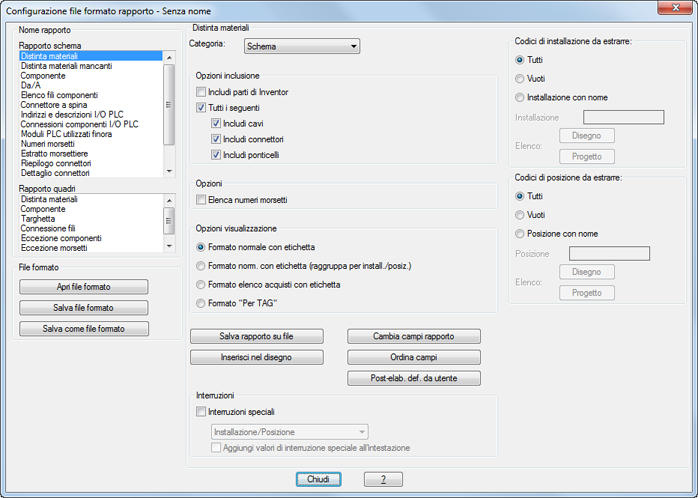
Elenco di opzioni
Vengono visualizzate le seguenti opzioni.
Nome rapporto
Specifica il rapporto da eseguire.
File formato
- Apri file formato
- Consente di individuare un file di formato da aprire e modificare.
- Salva file formato
- Salva un file di formato da utilizzare quando si esegue un singolo rapporto o un gruppo di rapporti con Rapporti automatici.
- Salva come file formato
- Salva un file di formato con un nome diverso.
La posizione di default per i file formato è \Utenti\{nomeutente}\AppData\Roaming\Autodesk\AutoCAD Electrical {versione}\{release}\{codice paese}\Support\User\.
Categoria
Per default, il rapporto estrae i componenti dello schema. Selezionare un'altra Categoria per eseguire il rapporto per componenti unifilari, derivazione da bus unifilare, idraulici, pneumatici, P&ID o definiti dall'utente. Ciascuno di questi componenti viene identificato da un valore di attributo TIPOWD univoco.
Codici di installazione da estrarre
Filtra le informazioni estratte per il rapporto in base ai valori di installazione.
- Tutti
- Estrae tutti i componenti, indipendentemente dal valore di installazione.
- Vuoti
- Estrae solo i componenti che non hanno un valore di installazione.
- Installazione con nome
- Estrae solo i componenti che hanno un valore di installazione corrispondente al valore immesso nella casella. Sono supportati i caratteri jolly.
- Disegno. Selezionare uno o più valori di installazione da un elenco di valori utilizzati nel disegno attivo.
Nota: Se l'opzione Includi parti di Inventor di Distinta materiali è selezionata, l'opzione Disegno è disattivata.
- Progetto. Selezionare uno o più valori di installazione da un elenco di valori utilizzati nel progetto.
- Disegno. Selezionare uno o più valori di installazione da un elenco di valori utilizzati nel disegno attivo.
Codici di posizione da estrarre
Filtra le informazioni estratte per il rapporto in base ai valori di posizione.
- Tutti
- Estrae tutti i componenti, indipendentemente dal valore di posizione.
- Vuoti
- Estrae solo i componenti che non hanno un valore di posizione.
- Posizione con nome
- Estrae solo i componenti che hanno un valore di posizione corrispondente al valore immesso nella casella. Sono supportati i caratteri jolly.
- Disegno. Selezionare uno o più valori di posizione da un elenco di valori utilizzati nel disegno attivo.
Nota: Se l'opzione Includi parti di Inventor di Distinta materiali è selezionata, l'opzione Disegno è disattivata.
- Progetto. Selezionare uno o più valori di posizione da un elenco di valori utilizzati nel progetto.
- Disegno. Selezionare uno o più valori di posizione da un elenco di valori utilizzati nel disegno attivo.
Salva rapporto su file
Apre una finestra di dialogo in cui è possibile definire le impostazioni utilizzate quando si salva il rapporto su un file. Le impostazioni includono:
- Tipi di file
- L'eventuale inclusione di righe titolo, ora, data, etichette colonna e altro
- L'eventuale visualizzazione delle righe incluse solo nella prima sezione quando un rapporto contiene più sezioni
Cambia campi rapporto
Apre una finestra di dialogo in cui è possibile:
- Specificare i campi da includere nel rapporto scegliendo da un elenco di campi disponibili
- Specificare l'ordine dei campi
- Definire le etichette dei campi
- Definire la giustificazione campo
Inserisci in disegno
Apre una finestra di dialogo in cui è possibile specificare le impostazioni utilizzate per l'inserimento del rapporto come tabella. Le impostazioni includono:
- Stile della tabella
- Larghezza delle colonne
- Titolo
- Layer
- Definizione e posizionamento della sezione
Ordina campi
Apre una finestra di dialogo in cui è possibile selezionare i campi da utilizzare durante l'ordinamento dei dati del rapporto.
Post-elab. def. da utente
Apre una finestra di dialogo in cui è possibile specificare le opzioni personalizzate definite dall'utente da eseguire quando viene generato il rapporto.
Interruzioni
- Interruzioni speciali
- Ordina e suddivide il rapporto in sezioni in base ai valori selezionati. Nell'elenco a discesa vengono visualizzate le interruzioni speciali consentite per il rapporto.
- Aggiungi valori di interruzione speciale all'intestazione
- Aggiunge il valore di interruzione speciale all'intestazione della pagina. Ad esempio, se si seleziona un'interruzione speciale di Installazione/Posizione, i valori di installazione e posizione per la sezione vengono visualizzati nell'intestazione della sezione.
Solo Rapporto distinta materiali
Opzioni inclusione
- Includi parti di Inventor
- Se il progetto è collegato ad un assemblaggio di Inventor, questa casella di controllo è attivata. Specifica di includere nel rapporto le parti elettriche dell'assemblaggio di Inventor collegato. I dispositivi collegati rappresentati sia in un disegno di Set di strumenti di AutoCAD Electrical sia nell'assemblaggio di Inventor non vengono duplicati nel rapporto.
- Tutti i seguenti
- Specifica di includere informazioni su cavi, connettori e ponticelli nel rapporto. Utilizzare le singole caselle di controllo per includere o escludere una qualsiasi di queste opzioni.
Opzioni
- Elenca numeri morsetti
- Elenca ogni singolo morsetto nel formato ID morsettiera:numero di morsetto. In caso contrario, i morsetti della stessa morsettiera vengono combinati in una singola voce con una quantità.
- Completo (solo Distinta materiali quadro)
- Specifica di includere tutte le informazioni sui componenti dello schema non individuate in qualsiasi layout del quadro nel rapporto.
Opzioni visualizzazione
- Formato normale con etichetta
- Combina e raggruppa sotto la stessa etichetta i componenti che presentano le stesse informazioni di catalogo. Gli elementi di assemblaggio secondario e i valori di catalogo multiplo vengono inclusi nel rapporto come singole voci di riga direttamente successive all'elemento di catalogo principale.
- Formato norm. con etichetta (raggruppa per install./posiz.)
- Combina e raggruppa sotto la stessa etichetta i componenti che presentano gli stessi valori di catalogo, installazione e posizione. Gli elementi di assemblaggio secondario e i valori di catalogo multiplo vengono inclusi nel rapporto come singole voci di riga direttamente successive all'elemento di catalogo principale.
- Formato elenco acquisti con etichetta
- Ogni valore di catalogo viene incluso nel rapporto e raggruppato sotto una singola voce di riga. Gli elementi di assemblaggio secondario e i valori di catalogo multipli vengono inclusi nel rapporto come voci di riga separate.
- Formato Per TAG
- Tutte le istanze di un determinato contrassegno componente o contrassegno morsetto o vengono incluse nel rapporto come una singola voce di riga.
Solo Rapporto distinta materiali mancanti
Opzioni
- Includi componenti
- Specifica di includere componenti dello schema.
- Includi marcature cavo
- Specifica di includere informazioni sui cavi nel rapporto.
- Includi connettori
- Specifica di includere informazioni sui connettori nel rapporto.
- Includi morsetti
- Specifica di includere informazioni sui morsetti dello schema nel rapporto.
Solo Rapporto componenti dello schema
Opzioni
- Includi componenti
- Specifica di includere informazioni sui componenti dello schema nel rapporto.
- Includi marcature cavo
- Specifica di includere informazioni sui cavi nel rapporto.
- Includi connettori
- Specifica di includere informazioni sui connettori nel rapporto.
- Includi secondari dei precedenti
- Specifica di includere informazioni sui simboli di componenti secondari nel rapporto.
Solo Rapporto elenco fili componenti
Opzioni
- Includi morsetti autonomi
- Specifica di includere informazioni sui morsetti nel rapporto.
- Includi connettori spina/presa
- Specifica di includere informazioni sui connettori nel rapporto.
Solo Rapporto etichetta filo
Filtro rapporti
- Visualizza etichetta filo
- Il rapporto viene visualizzato in un formato di etichetta filo.
- Visualizza etichetta cavo
- Il rapporto viene visualizzato in un formato di etichetta cavo.
Cambia campi rapporto
- Etichetta filo
- Apre una finestra di dialogo in cui è possibile definire i campi, l'ordine dei campi e i caratteri tra i campi per le etichette fili.
- Etichetta cavo
- Apre una finestra di dialogo in cui è possibile definire i campi, l'ordine dei campi e i caratteri tra i campi per le etichette cavi.
Quantità di etichette per connessione
Specifica la quantità di etichette filo o etichette cavo. Le etichette filo vengono generate per ogni connessione fili, mentre le etichette cavo vengono generate una sola volta per ciascun cavo.
Numero di colonne da visualizzare
Dispone le etichette nel numero di colonne specificato.
Posizione orizzontale/verticale
Dispone le etichette in senso orizzontale o verticale sulle colonne.
Solo Rapporto componenti quadro
Opzioni
- Includi targhette
- Specifica di includere informazioni sulle targhette nel rapporto.
- Includi morsetti
- Specifica di includere informazioni sui morsetti nel rapporto.
Ignora componenti con
- Valori contrassegni dispositivo vuoti
- Specifica di escludere qualsiasi layout componente del quadro senza un valore contrassegno.
- Valori Produttore/catalogo vuoti
- Specifica di escludere qualsiasi layout componente del quadro a cui non è assegnato un catalogo.
Solo Rapporto componenti quadro e Rapporto eccezioni morsetti
Condizioni per rapporto
- Elemento di quadro non presente negli schemi
- Elenca i morsetti del quadro che non dispongono di morsetti dello schema correlati.
- Elemento dello schema non presente nei quadri
- Elenca i morsetti dello schema che non dispongono di morsetti del quadro correlati.
- Più istanze
- Elenca i morsetti quadro che sembrano essere duplicati.
- Mancata corrispondenza tra schema e quadro
- Elenca le mancate corrispondenze di dati tra le rappresentazioni quadro e schema di un morsetto.